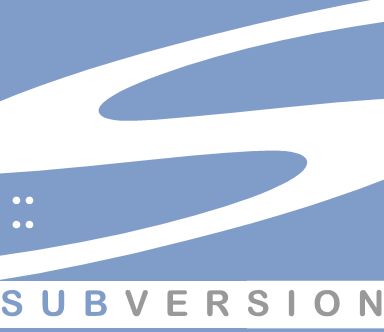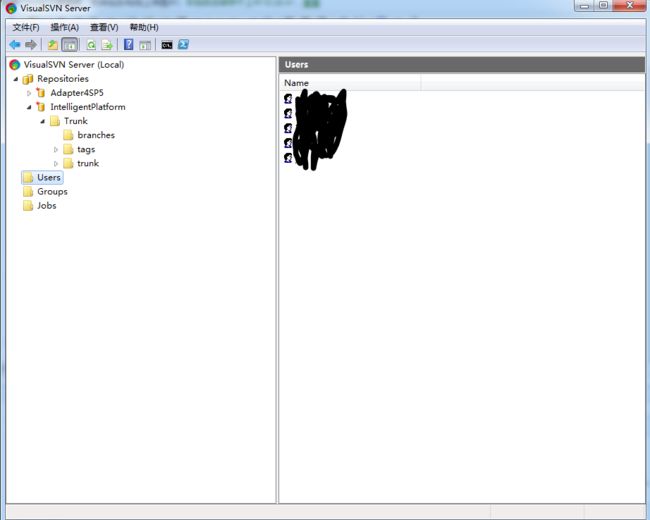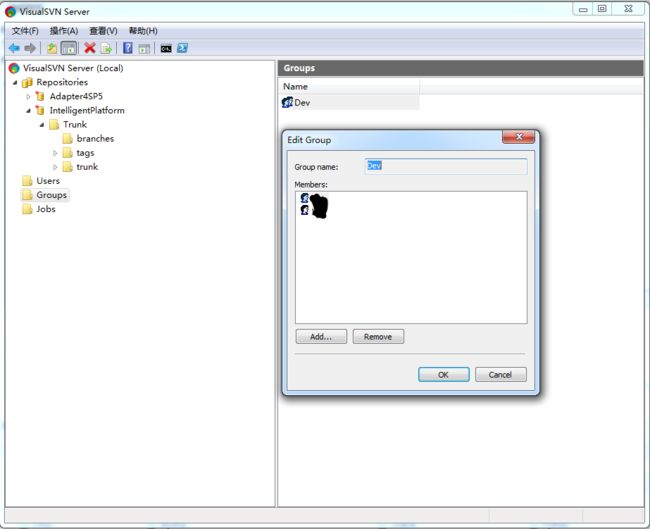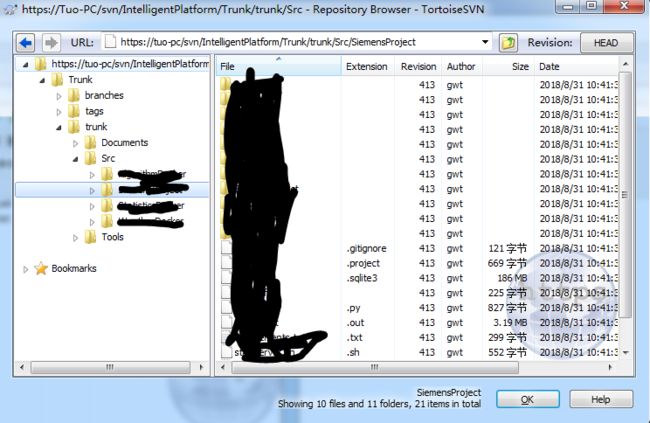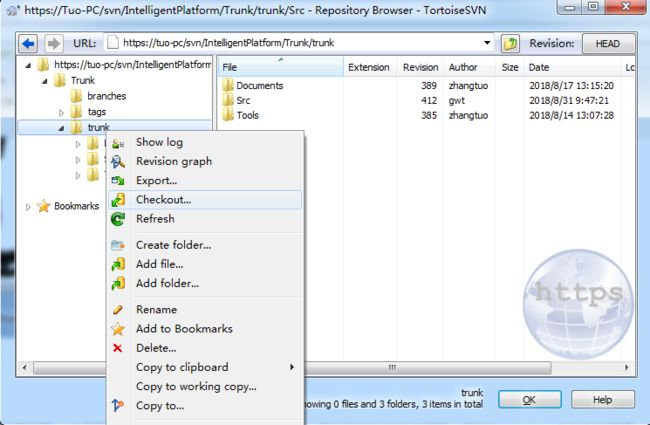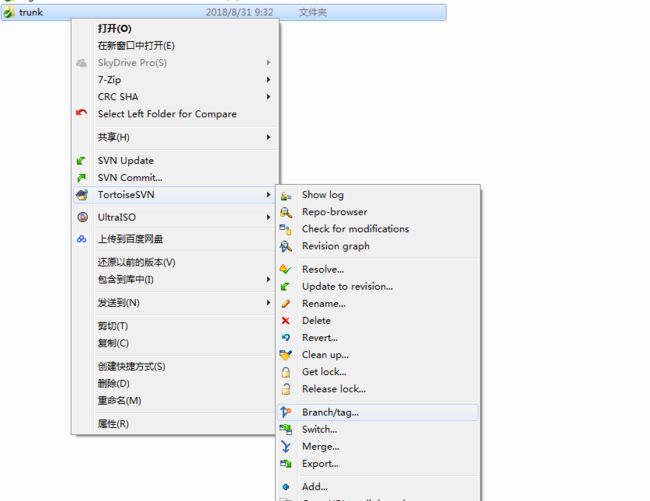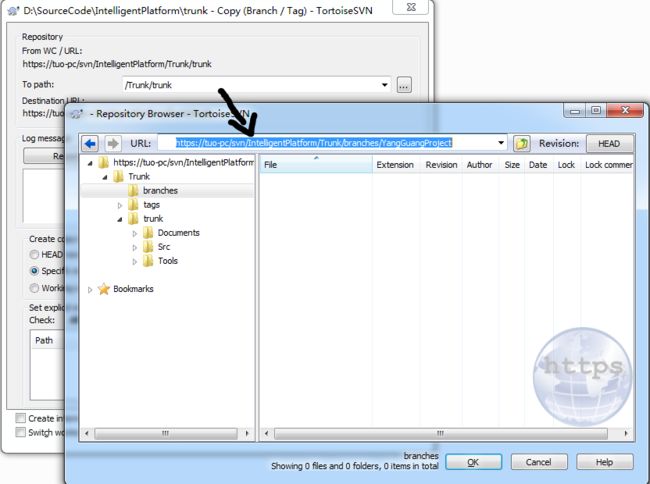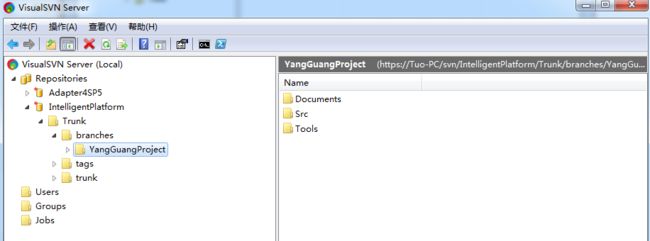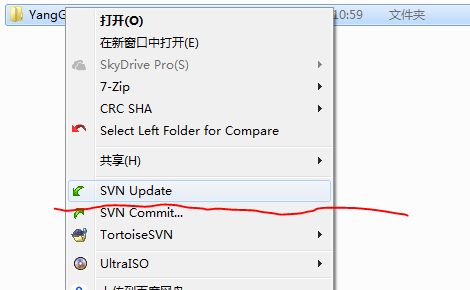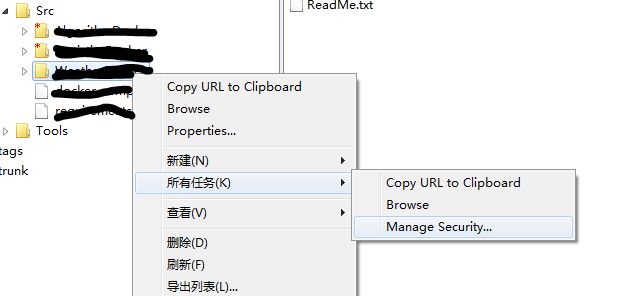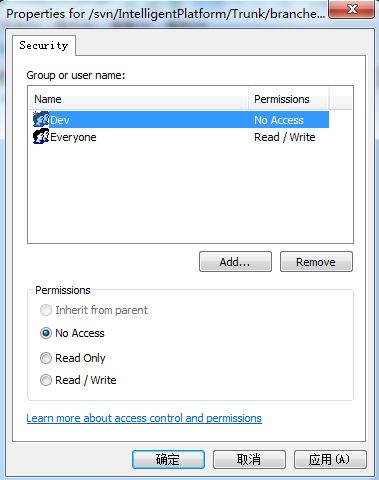背景
由于项目需要,新增了两名程序员来一起支持一个分支的开发工作,因此需要在原来的SVN中制作分支并且为new commer 分配用户以及权限。
0. 准备
在Window系统上使用SVN,我们最好是分别安装SVN的2款软件:
Server端:VisualSVN Manager
Client端: TortoiseSVN
1. 创建新用户
这里,我们在SVN的server机器山操作,需要使用的工具就是: VisualSVN Manager。 操作非常简单,如下图所示:
在输入基本信息后,下一步一直到完成,如图所示:
2. 创建分组
分组的目的是为了将开发者统一管理,这样在以后设置“权限”得时候,只需要根据分组来设置即可。(当然也可以对每一个用户进行设定)。
创建分组也很简单,在GUI上面一顿操作以后,就可以看到类似下面的结果:
3. 导入代码库:
我们从这里开始,我们在SVN的Client机器上操作,需要用到工具: TortoiseSVN 。 首先先导入代码
根据提示,选择到源码文件夹,填入注释后,就可以看到代码已经被SVN所管理:
4. 创建Branch(分支)
我们已经在SVN的Trunk目录(主版本)下创建了代码管理, 由于现在是要对一个新的项目做“定制化”, 所以我们针对这个项目,单独Branch出一个分支来管理。
首先在Client机器的硬盘上选择一位置,CheckOut代码:
完成后,在代码目录上右键 -> TortoiseSVN -> Branch/Tag
选择要生成Branch的路径后,点击确定
我们再回到 VisualSVN Manager中,可以查看到刚才的Branch 已经生成:
最后,在SVN-Client的机器上下载分支代码:
5. 代码访问权限设置
通过SVN,我们还可以对其用户设置权限。例如:对刚才"Dev" 分组中的用户设置权限,使他们不能访问Src目录下的指定目录:操作如下:
使用VisualSVN Manager -> 选择Src目录下的一个文件夹 -> 所有任务 -> Manage Sercurity:
添加"Dev"分组,并设置为 “no access”:
OK, 权限设置完成!!
感谢大家的收看,Have a nice weekend!!